Hướng dẫn sử dụng Apple Watch
- Chào mừng
- Tính năng mới
-
- Các ứng dụng trên Apple Watch
- Mở ứng dụng
- Nói thời gian
- Biểu tượng trạng thái
- Xem và phản hồi các thông báo
- Nhanh chóng tắt tiếng thông báo bằng cử chỉ
- Tắt tiếng thông báo trong thời gian dài
- Xem các tiện ích trong Ngăn xếp thông minh
- Sử dụng cử chỉ chạm hai lần cho các tác vụ phổ biến
- Sử dụng nút Tác vụ
- Nhập văn bản
- Chạy bộ với Apple Watch
-
- Báo thức
- Sách nói
- Ôxi trong máu
- Máy tính
- Lịch
- Điều khiển camera
- ECG
- Thuốc
- Memoji
- Nhận dạng nhạc
- News
- Đang phát
- Điều khiển từ xa
- Phím tắt
- Còi báo
- Chứng khoán
- Bấm giờ
- Thủy triều
- Hẹn giờ
- Sử dụng ứng dụng Mẹo
- Dịch thuật
- Sinh hiệu
- Ghi âm
- Bộ đàm
- Giờ quốc tế
- Bản quyền và nhãn hiệu
Thay đổi mặt đồng hồ trên Apple Watch
Cá nhân hóa mặt đồng hồ Apple Watch để có hình thức như bạn muốn và cung cấp các chức năng bạn cần. Chọn một thiết kế, điều chỉnh màu sắc và tính năng, sau đó thêm vào bộ sưu tập của bạn. Chuyển đổi mặt đồng hồ bất kỳ lúc nào để xem công cụ theo dõi thời gian phù hợp – hoặc để thay đổi mọi thứ.
BST mặt đồng hồ trong ứng dụng Apple Watch là cách dễ nhất để xem tất cả các mặt đồng hồ có sẵn, tùy chỉnh và thêm vào bộ sưu tập của bạn. Nhưng nếu không có iPhone trong tay, bạn có thể tùy chỉnh mặt đồng hồ ngay trên đồng hồ. Để biết thêm thông tin, hãy xem Mặt đồng hồ Apple Watch và tính năng của chúng.
Thêm mặt đồng hồ vào bộ sưu tập của bạn
Tạo bộ sưu tập mặt tùy chỉnh của riêng bạn – kể cả các biến thể của cùng thiết kế.
Với mặt đồng hồ hiện tại đang hiển thị, hãy chạm và giữ màn hình.
Vuốt hết cỡ sang trái đến cuối, sau đó chạm vào
 .
.Xoay Digital Crown để duyệt các mặt đồng hồ, sau đó chạm vào Thêm.
Mẹo: Chạm vào một bộ sưu tập, ví dụ như Mặt đồng hồ mới hoặc Dữ liệu phong phú để duyệt một danh mục mặt đồng hồ cụ thể.
Sau khi thêm, bạn có thể tùy chỉnh mặt đồng hồ.
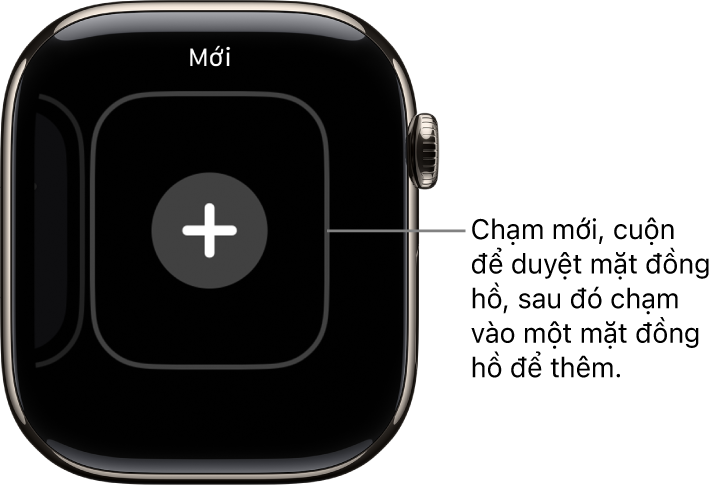
Chọn một mặt đồng hồ khác
Chạm và giữ mặt đồng hồ, vuốt đến mặt đồng hồ bạn muốn, sau đó chạm vào mặt đồng hồ đó.
Mẹo: Bạn cũng có thể vuốt từ một mặt đồng hồ đến một mặt đồng hồ khác. Đi tới ứng dụng Cài đặt trên Apple Watch của bạn, chạm vào Đồng hồ, sau đó bật Vuốt để chuyển đổi mặt đồng hồ.

Xem bộ sưu tập của bạn
Bạn có thể xem nhanh tất cả các mặt đồng hồ.
Đi tới ứng dụng Apple Watch trên iPhone của bạn.
Chạm vào Đồng hồ của tôi, sau đó vuốt qua bộ sưu tập của bạn bên dưới Mặt đồng hồ của tôi.
Để sắp xếp lại thứ tự trong bộ sưu tập của bạn, hãy chạm vào Sửa trong Mặt đồng hồ của tôi, sau đó kéo ![]() bên cạnh một mặt đồng hồ lên hoặc xuống.
bên cạnh một mặt đồng hồ lên hoặc xuống.
Bạn cũng có thể sắp xếp lại thứ tự của bộ sưu tập trên Apple Watch. Với mặt đồng hồ hiện tại đang hiển thị, hãy chạm và giữ màn hình, chạm và giữ lại, sau đó kéo mặt đồng hồ được chọn sang trái hoặc sang phải.
Xóa mặt đồng hồ khỏi bộ sưu tập của bạn
Với mặt đồng hồ hiện tại đang hiển thị, hãy chạm và giữ màn hình.
Vuốt đến mặt đồng hồ mà bạn không muốn, vuốt lên, sau đó chạm vào Xóa.
Hoặc trên iPhone của bạn, hãy đi tới ứng dụng Apple Watch, chạm vào Đồng hồ của tôi, sau đó chạm vào Sửa trong khu vực Mặt đồng hồ của tôi. Chạm vào ![]() bên cạnh các mặt đồng hồ mà bạn muốn xóa, sau đó chạm vào Xóa.
bên cạnh các mặt đồng hồ mà bạn muốn xóa, sau đó chạm vào Xóa.
Bạn luôn có thể thêm lại mặt đồng hồ này sau.
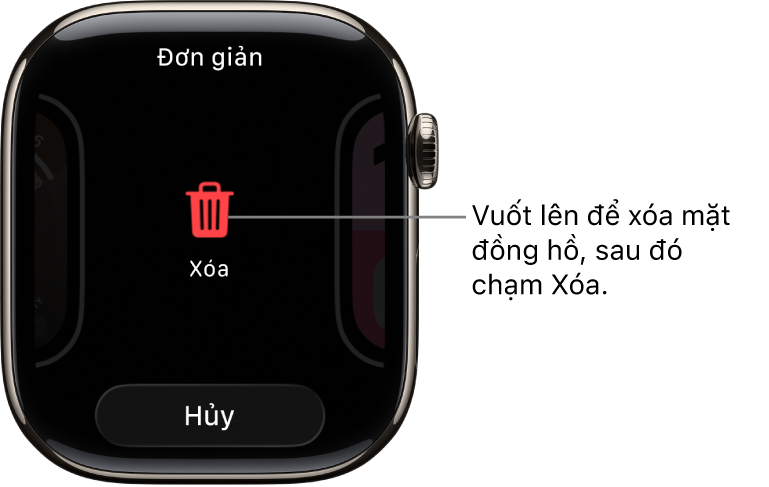
Chỉnh đồng hồ nhanh hơn
Đi tới ứng dụng Cài đặt
 trên Apple Watch của bạn.
trên Apple Watch của bạn.Chạm vào Đồng hồ.
Chạm vào +0 phút, sau đó xoay Digital Crown để chỉnh đồng hồ nhanh hơn, nhiều nhất là 59 phút.
Cài đặt này chỉ thay đổi thời gian được hiển thị trên mặt đồng hồ – không ảnh hưởng đến báo thức, giờ trong thông báo hay bất kỳ giờ nào khác (ví dụ như Giờ quốc tế).